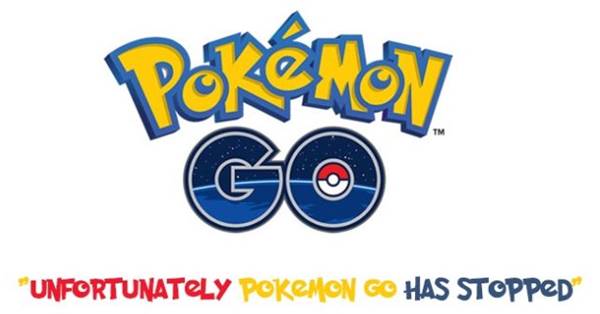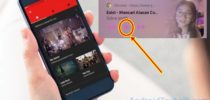AndroidTerbaik.com – Sudah mencoba main Pokemon GO di HP Android? Selamat ya kalau sudah berhasil memainkannya. Tapi, ternyata banyak orang yang justru gagal bermain game Pokemon GO karena ponselnya tidak kuat, tidak bisa dibuka, GPS tidak ditemukan, mental atau keluar sendiri dan menutup paksa. Rata-rata pemain baru mendapatkan pesan tulisan error “Unfortunately Pokemon GO has stopped working“, atau ‘Sayangnya Pokemon GO telah berhenti’. Itulah yang dikenal dengan istilah FC alias Force Close. Lalu, bagaimana cara mengatasi force close Pokemon GO keluar sendiri di Android dengan mudah tanpa root?
Kebanyakan kasus Pokemon GO force close ini terjadi pada smartphone yang memasang game Pokemon Go mod, misalnya di Jelly Bean. Meski untuk beberapa orang juga mengalami pada perangkat KitKat ke atas dengan aplikasi Pokemon GO official sekalipun. Jadi, beginilah kira-kira tutorial atau tips trik cara mengatasi Pokemon GO force close, lag, berhenti berjalan dan menutup dengan sendirinya.
Konten
Cara Mengatasi Force Close Pokemon GO Keluar Sendiri
Salah satu tips paling mudah agar bisa bermain game dengan lancar dan ringan adalah dengan membersihkan file-file sampah yang menumpuk di dalam sistem memori Android. Selain file sampah atau cache, penggunaan berbagai aplikasi secara bebarengan juga mempengaruhi kinerja ruang RAM android.
Lakukan langkah ini jika memang anda sama sekali tidak mampu membuka dan masuk ke Pokemon GO:
- Buka menu Setelan di Android
- Pilih Aplikasi.
- Silakan pilih satu persatu aplikasi dan game yang terpasang, tekan tombol “Hapus Cache“.
- Tekan juga tombol “Paksa Berhenti” agar tidak ada aplikasi yang berjalan.
Termasuk Pokemon GO juga hentikan dahulu. - Repot? Gunakan aplikasi cleaner di bawah ini!
Aplikasi Pembersih Cache Otomatis agar Main Pokemon GO Lancar
Oleh karena itu, AndroidTerbaik.com merekomendasikan anda untuk menggunakan aplikasi pembersih sampah Android terbaik, sebagai berikut:
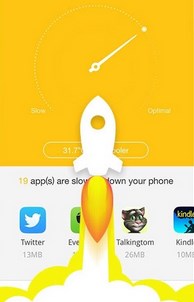
- Pasang super cleaner ini ke Android Anda <DOWNLOAD> gratis dan ringan.
- Setelah terpasang jalankan atau buka langsung aplikasi super clener-nya.
- Tekan tombol yang berbau kata ‘Bersihkan‘ atau ‘Optimalkan‘.
- Lakukan pembersihan cache rutin, sebelum dan sesudah main Pokemon GO 😉
Dengan cara di atas saja, saya berhasil menghilangkan error “Unfortunatelly Pokemon GO has been stop!“. Bagaimana dengan milik anda?
→ INFO:
Oiya, jika Android anda sudah dalam keadaan root anda juga bisa memasang aplikasi GLTools. Aplikasi ini tersedia di dalam 9APPS for Android [Download 9APPS].
Pengaturan Opsi Pengembang untuk Pokemon GO Tidak Lag
Sebagai tambahan, jika game atau aplikasi di Android anda sangat sering muncul pesan kesalahan seperti “Sayangnya, Pokemon GO telah berhenti berjalan“., anda bisa mencoba menonaktifkan setiap pelaporan kesalahan aktivitas yang terjadi. Namun, cara ini ada di dalam opsi pengembang Android. Bagaimana cara melakukannya?
Cara Mengaktifkan Opsi Pengembang (Developer Options) Android:
- Buka Setelan > Tentang ponsel (About phone).
- Tekan tulisan “Nomer bentukan” (Build Number) berkali-kali, tekan cepat 3-10 kali sampai muncul status bahwa opsi pengembang telah aktif.
- Aktifkan Opsi Pengembang-nya jika tidak otomatis.
Mematikan Fungsi Perekaman Aktivitas Aplikasi:
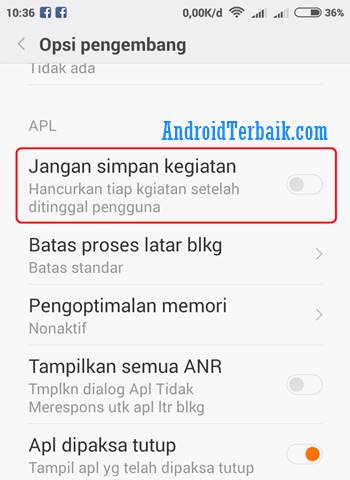
- Buka Setelan di Android.
- Pilih Opsi Pengembang.
- Cari “Jangan Simpan Kegiatan” atau “Don’t Keep Activity“, silakan dimatikan (OFF).
Lihat Juga: Cara Mendapatkan PokeBall Bola Pokemon GO dengan Mudah
Mungkin hanya itu trik cara memperbaiki Pokemon GO force close di Android anda. Buat tambahan lagi, jika memang masih juga berat atau sampai FC lagi, sebaiknya anda hapus (uninstall) Pokemon GO dahulu, lalu install ulang dari Tempat Download Pokemon GO yang Aman Versi Terbaru. Masuklah kembali dengan akun Google atau Pokemon Trainner Club sebelumnya.